Kiat Berguna Pencari Mac Teratas (09.15.25)
Finder mungkin bukan hal yang paling menarik dan menghibur tentang Mac, tetapi ini berfungsi sebagai dasar untuk menavigasi macOS Anda. Ini adalah mesin pencari lokal Anda, browser file, dan manajer file. Meskipun menjadi salah satu alat paling praktis di macOS, hanya sedikit yang tahu cara memaksimalkannya. Karena itu, kami mencantumkan beberapa tip dan trik Mac Finder teratas untuk membantu Anda menjelajahi Finder.
1. Sesuaikan Lebar KolomSaat kita bekerja dengan file, kita sering menggunakan tampilan kolom. Untuk memaksimalkannya, kami memiliki dua tips untuk Anda.
- Pertama, jika Anda membuka jendela Finder dan melihat bahwa lebar kolom terlalu kecil sehingga Anda hampir tidak dapat melihat nama file, klik dua kali di bagian bawah pembagi kolom. Lebar secara otomatis akan menyesuaikan dengan lebar file dengan nama file terpanjang.
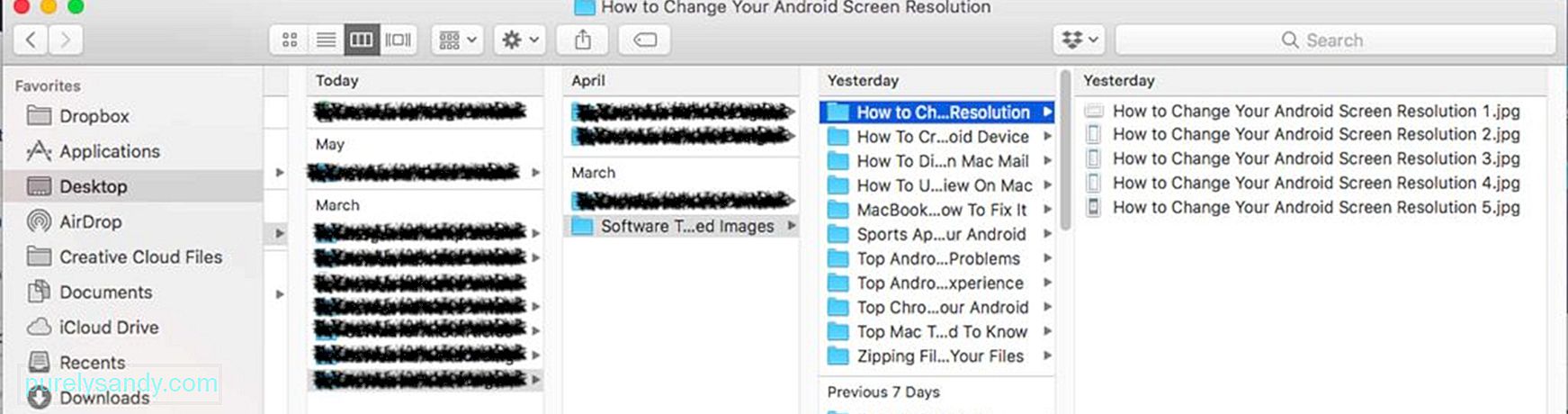
- Trik Mac Finder kedua yang kami miliki untuk Anda adalah menyesuaikan lebar kolom secara manual. Tahan tombol Opsi pada keyboard Anda dan seret pembagi. Semua kolom kemudian akan disesuaikan agar sesuai dengan jendela.
Ikon folder pada umumnya membosankan dan terkadang membingungkan. Dengan semuanya berturut-turut, mungkin sulit untuk menemukan apa yang Anda cari dalam sekali pandang. Untungnya, trik Mac Finder ini dapat membantu Anda mengubah tampilan ikon folder. Ikuti langkah-langkah berikut:
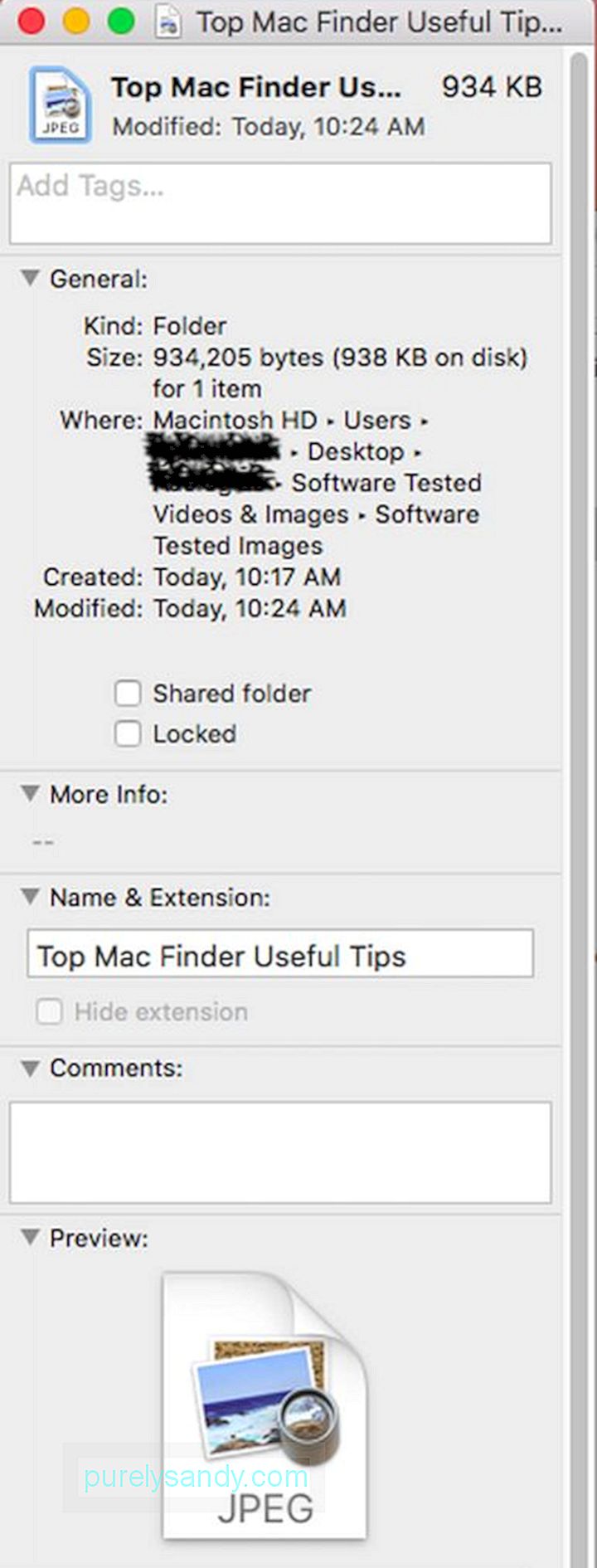
- Pilih folder yang ikonnya ingin Anda ubah.
- Tekan CMD + Tombol I untuk membuka panel info folder.
- Buka Pratinjau dan pilih gambar yang ingin Anda gunakan. Untuk memilih gambar, tekan CMD + A, lalu salin dengan menekan CMD + C.
- Navigasi kembali ke panel info.
- Klik ikon di sudut kiri atas dan tempel gambar ikon khusus yang Anda pilih, menggunakan perintah, CMD + V.
Tag adalah fitur baru untuk macOS, tetapi tidak begitu jelas cara menggunakannya. Meskipun mudah untuk menandai item yang Anda simpan, mengelola semuanya di satu tempat tampaknya tidak mungkin. Jangan khawatir; tip Finder ini dapat membantu. Lihat petunjuk di bawah:
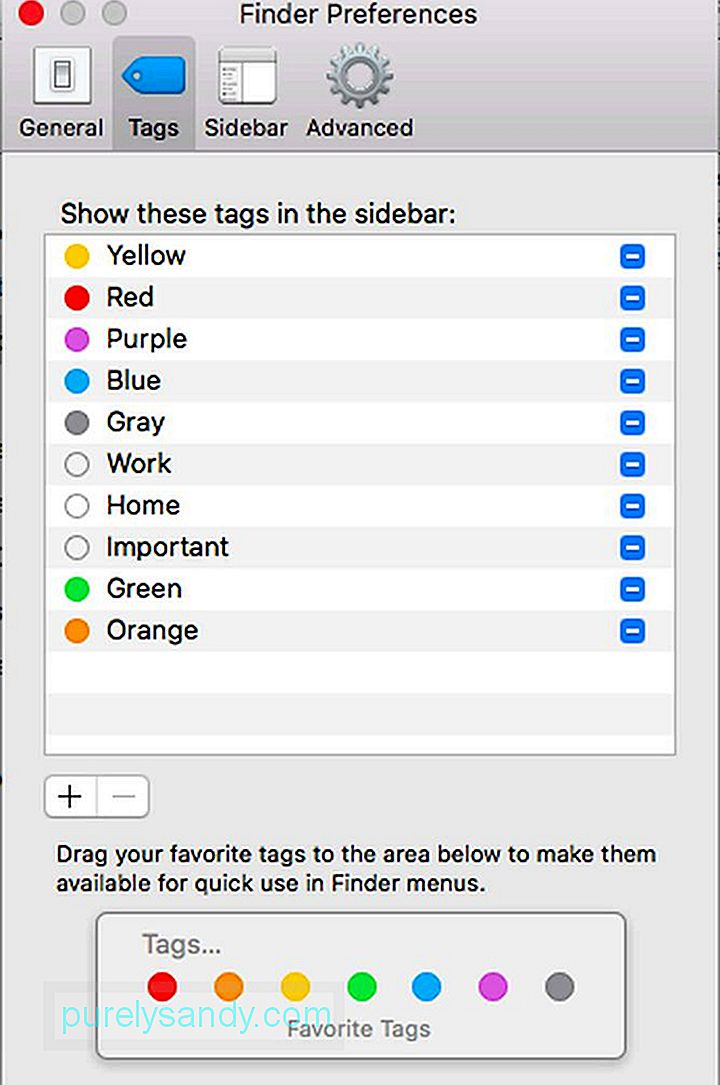
- Buka Penemu > Preferensi.
- Pilih Tag.
- Dari sini, Anda dapat mulai mengedit tag, menambahkannya ke favorit, dan bahkan mengaturnya di Sidebar. Anda juga dapat menghapus beberapa tag jika Anda mau. Cukup klik kanan pada tag tertentu dan klik Hapus.
Dengan Finder, Anda memiliki banyak cara untuk mengurutkan file, tetapi opsi Anda sering kali tersembunyi. Secara default, Anda melihat kolom untuk Nama, Ukuran, Tanggal Dimodifikasi, dan Jenis, tetapi tahukah Anda bahwa Anda dapat langsung mengurutkan file dengan mengklik salah satu kolom?
Selain itu, Anda juga dapat menambahkan lebih banyak kolom ke memiliki lebih banyak opsi untuk menyortir file. Buka Penemu > Lihat > Tampilkan Opsi Tampilan. Pada titik ini, Anda dapat dengan mudah menambahkan lebih banyak opsi pengurutan.
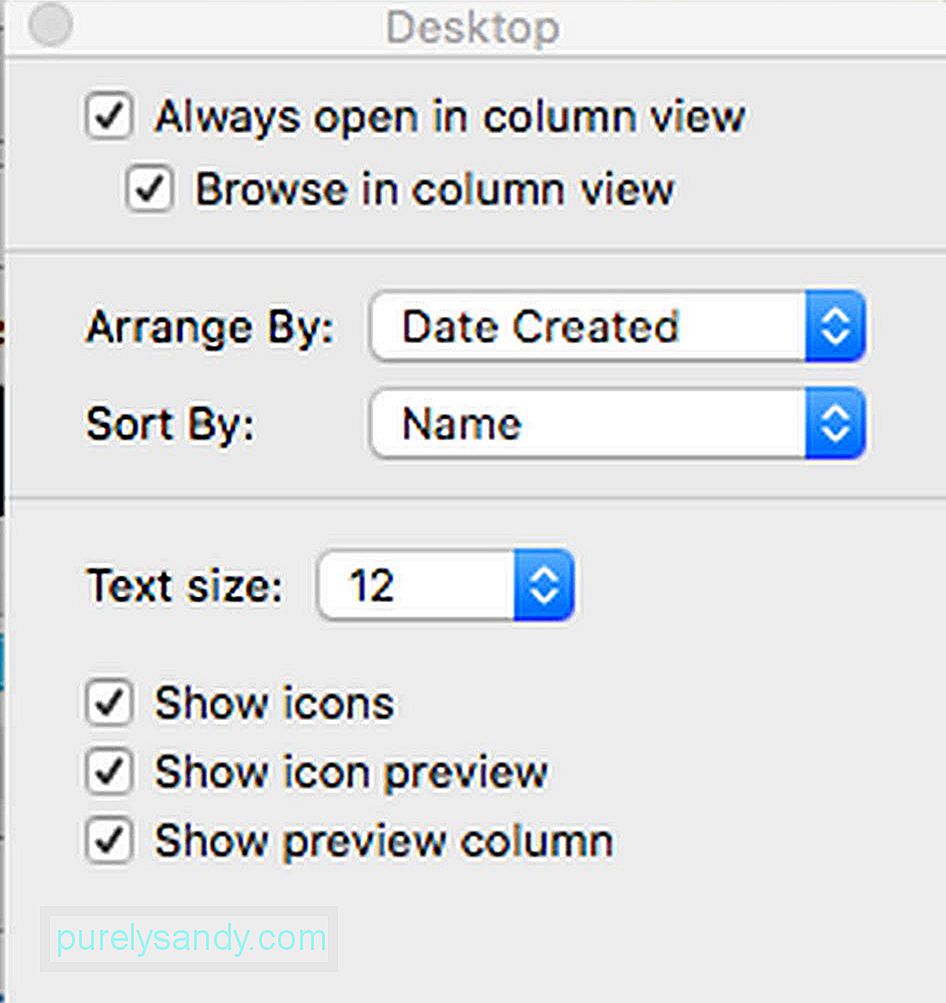
Sementara itu, Anda juga dapat mengabaikan semua langkah pengurutan ini dan mengatur file Anda dalam tampilan yang sama sekali berbeda. Buka Lihat > Arrange By lalu pilih metode yang Anda inginkan. Di sini, Anda dapat mengurutkan dan mengatur file berdasarkan kriteria yang akan Anda tetapkan.
5. Sesuaikan Bilah Alat PenemuBilah alat Finder memberi Anda akses ke beberapa fitur, mulai dari setelan tag hingga opsi penyortiran yang berbeda. Kemudian lagi, kita tidak membutuhkan semua yang ada di sana. Untung kita dapat menyesuaikan toolbar, sehingga hanya menampilkan item yang kita butuhkan.
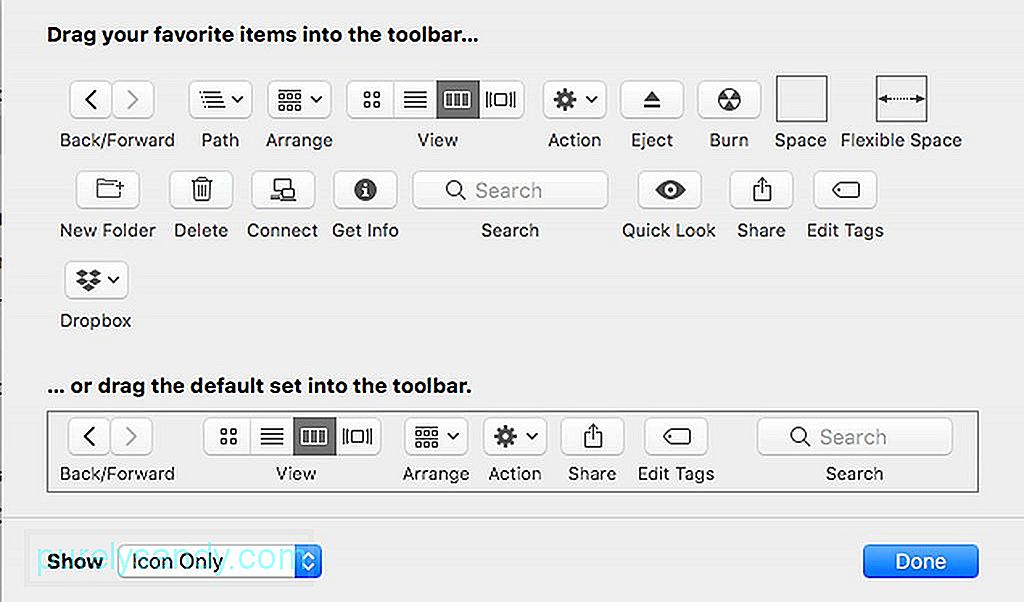
Buka Lihat > Sesuaikan Bilah Alat, lalu mulailah bergerak di sekitar tombol atau sesuaikan apa yang ada di sana. Jika mau, Anda juga dapat menyeret item, seperti aplikasi, folder, dan file ke bilah alat sehingga Anda dapat mengaksesnya kapan pun Anda mau. Setelah Anda memilih file atau folder yang diinginkan, tekan CMD, lalu klik dan seret item ke toolbar Anda.
Tips TambahanSemoga tips Apple Finder di atas dapat membantu Anda mendapatkan lebih banyak dari Mac Anda. Jika mau, Anda juga dapat mengunduh aplikasi perbaikan Mac dan menginstalnya di Mac Anda. Dengan membersihkan sampah dan meningkatkan kinerja Mac Anda. Outbyte MacRepair dapat membantu menemukan dan menyortir file di Finder dengan mudah!
Video Youtube: Kiat Berguna Pencari Mac Teratas
09, 2025

